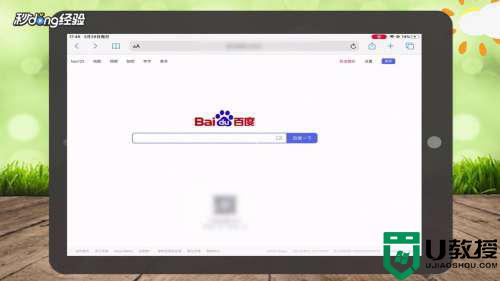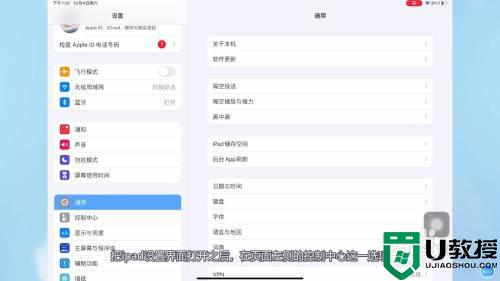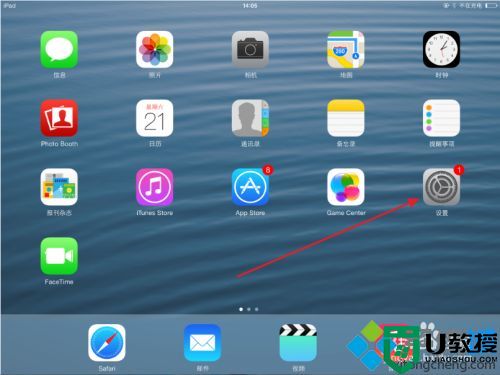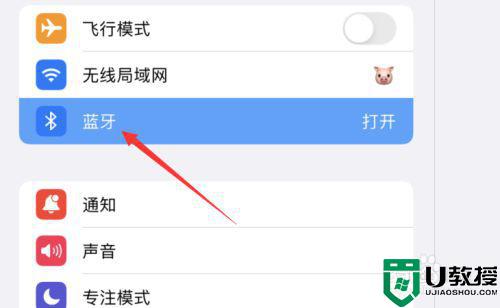ipad怎么分屏 ipad如何分屏使用

ipad怎么分屏?
方法一、
1.打开某个支持分屏的App,长按顶部“...”向下拉,当APP缩小后,将会默认放入屏幕右侧;
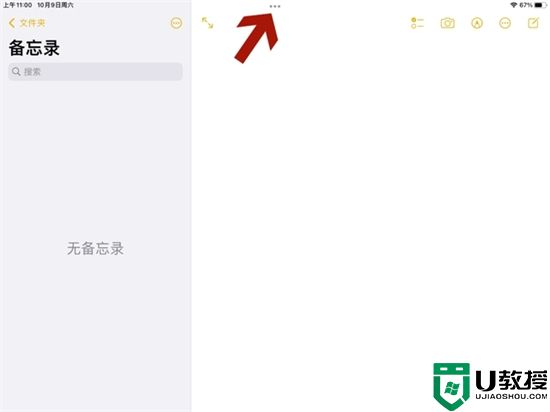
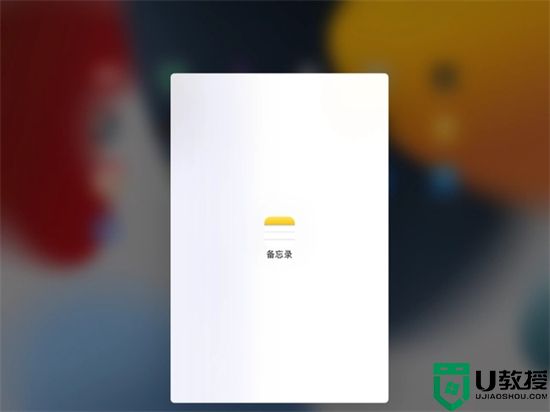
2.此时iPad界面上方会有“分屏浏览-选取其它App”的提示,此时再点击选择其它支持分屏的App即可;

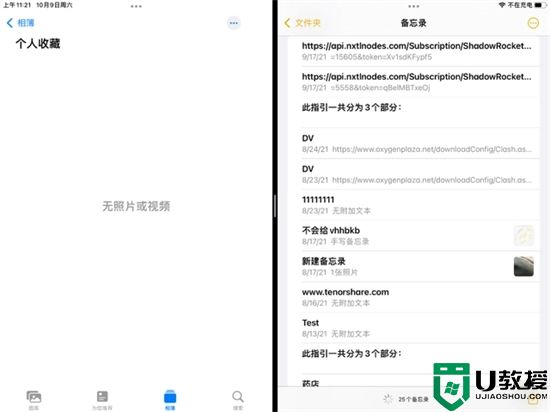
3.除了下拉App快速分屏外,还支持按键选择,点开顶部“...”,即可任意选择屏幕的显示显示,全屏、靠右分屏或靠左分屏。
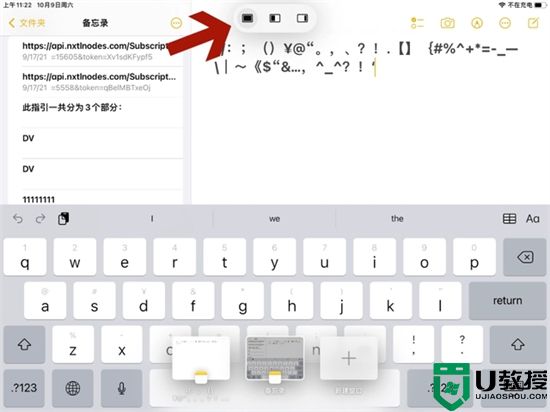
方法二、
1.打开某个支持分屏的App,底部上滑出dock栏,再长按拖动其它App至屏幕左边或右边,当原有APP屏幕移动,拖动的APP显示出黑框,松开App即可。
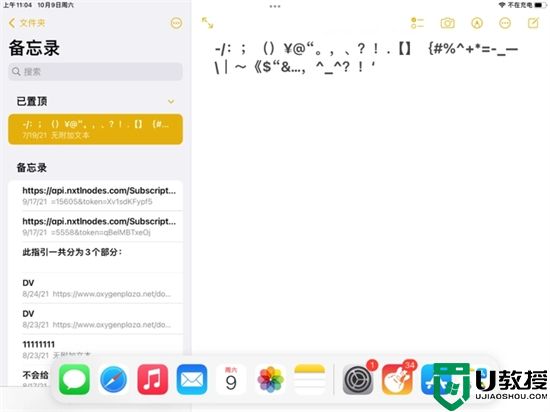
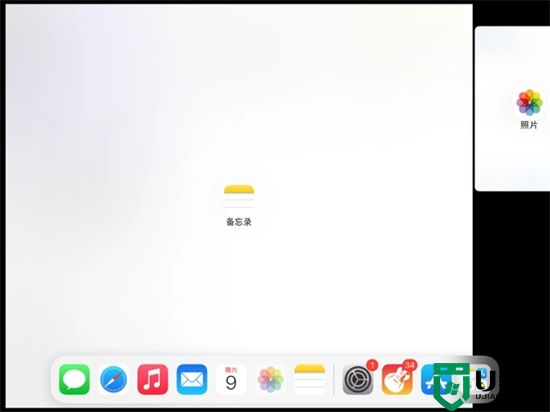
方法三、
1.我们知道打开了多个App后,从iPad底部上滑即可显示多任务窗口,这种显示模式下也是可以进行分屏操作的;
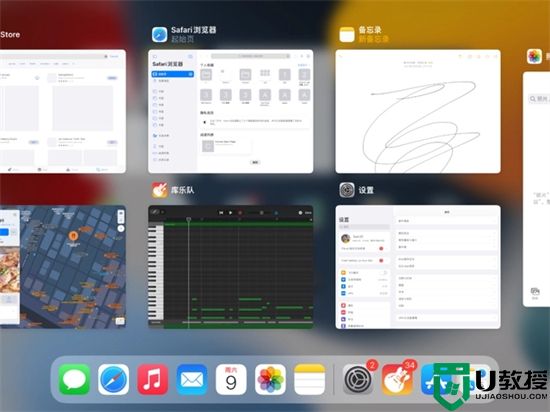
2.长按某个任务窗口至浮起,拖入另一个任务窗口,松开即完成了在做任务屏中的操作。
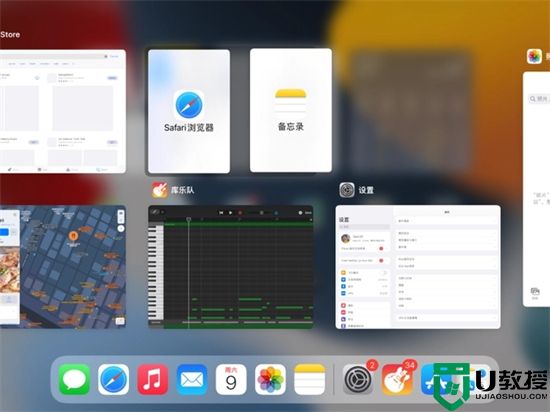
方法四、
1.悬浮模式下,长按悬浮App顶部“...”向下拉,当两个APP缩小后,向左或向右拖动到边缘,将会开启分屏模式,或者点击悬浮App顶部“...”,选择分屏模式;
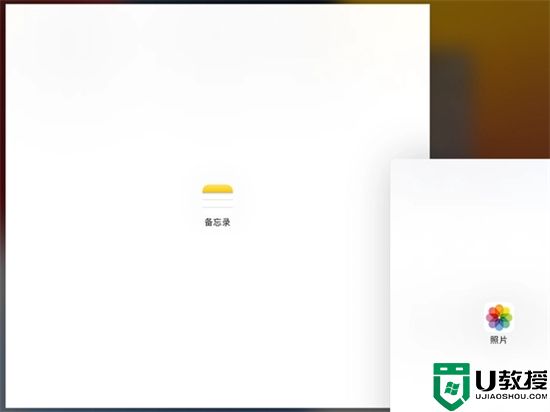
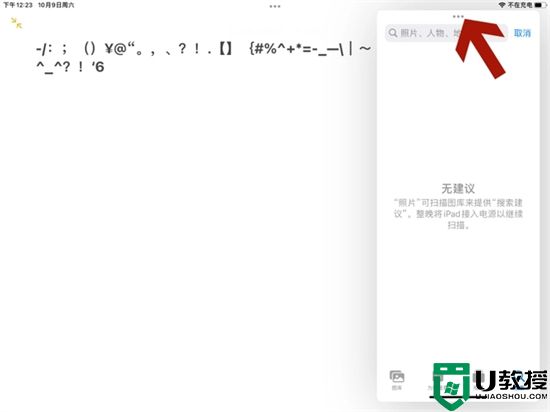
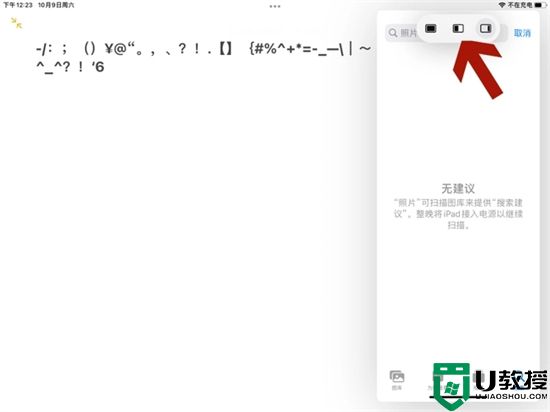
2.拖动某个app到另一个已打开的app上方,或其它非边缘地区,松开即可;
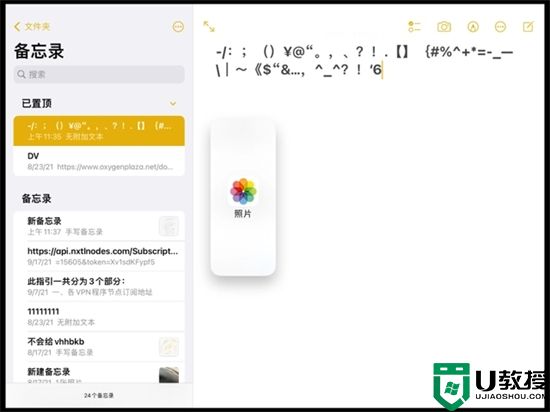
3.分屏模式下,上划出dock栏,拖动某个app到中间分界线位置,松开即可;
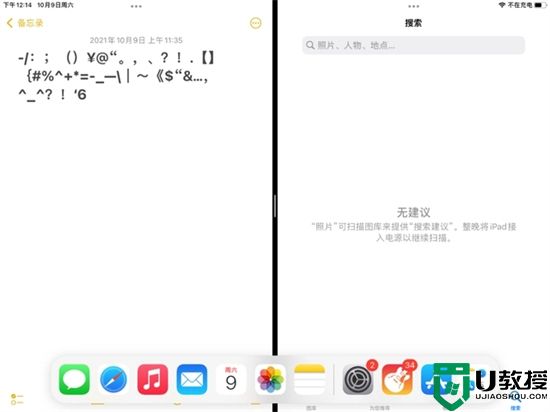
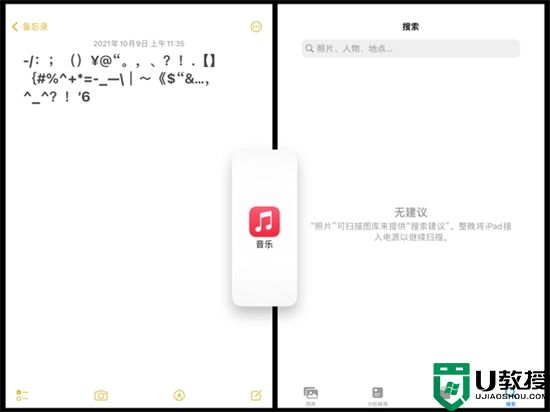
4.分屏模式下点开顶部“...”,选择悬浮模式显示即可。
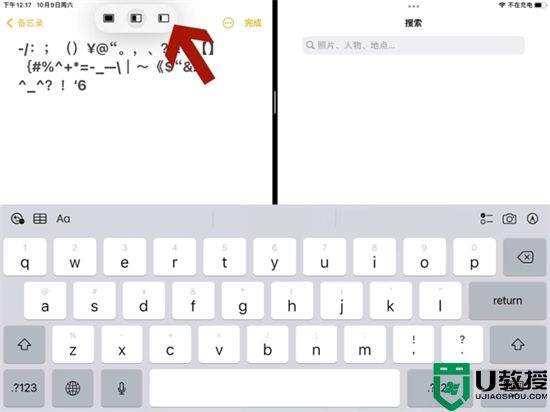
以上就是小编为大家带来的ipad怎么分屏的方法了,希望能帮助到大家。